Hoe importeer ik records vanuit een spreadsheet in mijn adresboek?
Overzicht
Deze gids laat je zien hoe je het Remote Utilities adresboek kunt vullen met records vanuit een spreadsheetbestand.
Maak een sjabloonadresboekbestand
Je moet een voorbeeld XML-code genereren om te beginnen. De eenvoudigste manier om dit te doen is door een nieuw adresboek aan te maken met voorbeeldrecords:
- Ga in Viewer naar het tabblad Beheren en klik op Adresboekbeheer:
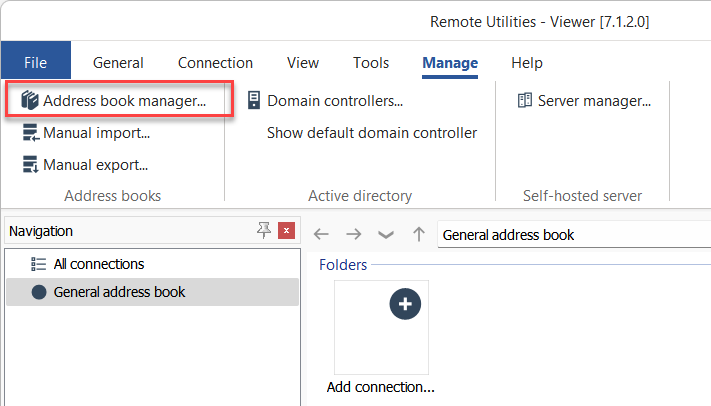
- Klik op Toevoegen:
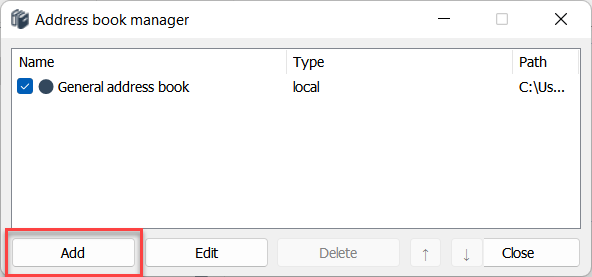
- Selecteer Lokaal en klik op Volgende:
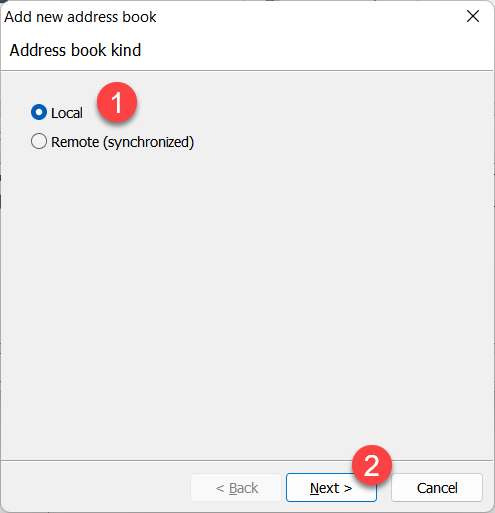
- Selecteer Maak nieuw adresboekbestand aan en klik op Voltooien:
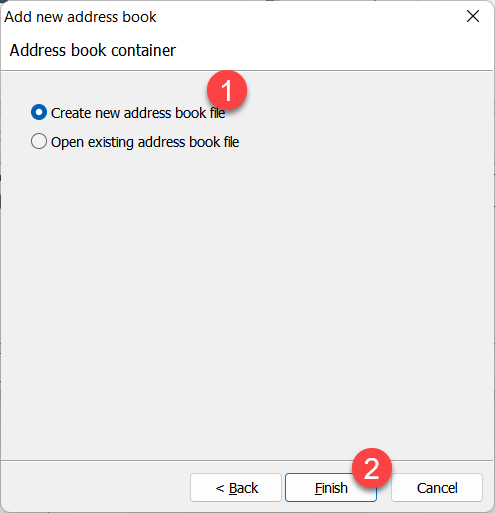
- Selecteer een bestemmingsmap, geef het bestand een naam en klik op Opslaan:
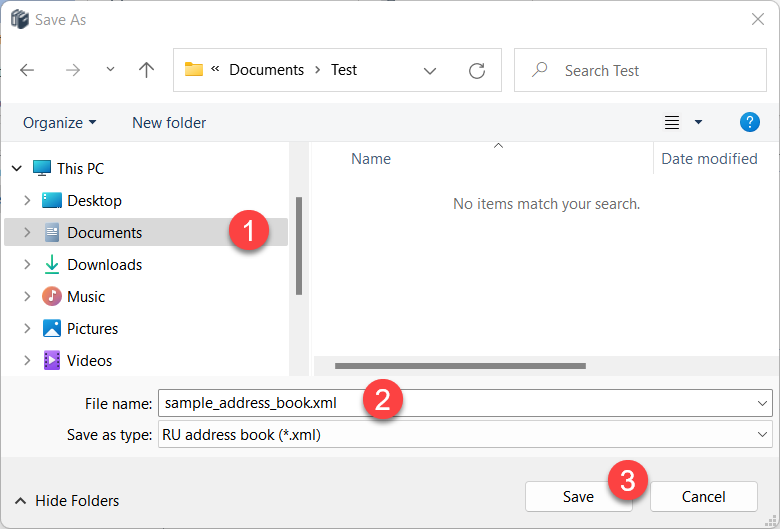
- Sluit het adresboekbeheer.
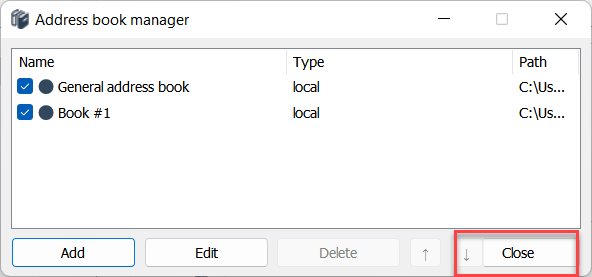
- Je nieuwe adresboek wordt geladen in het hoofdvenster van de Viewer.
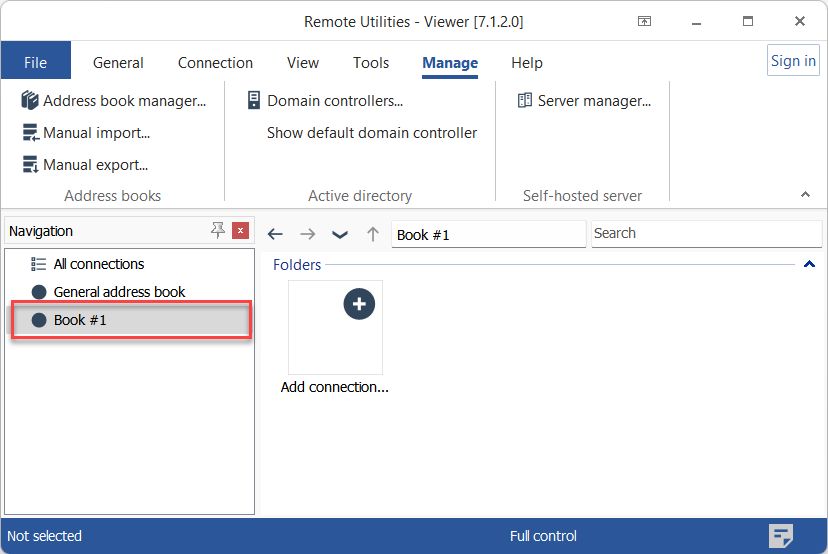
- Maak twee mappen in het nieuwe adresboek, en twee verbindingen in een van de mappen. Dit zijn voorbeeldrecords, dus je kunt elke naam gebruiken die je wilt. Het resultaat kan er als volgt uitzien:
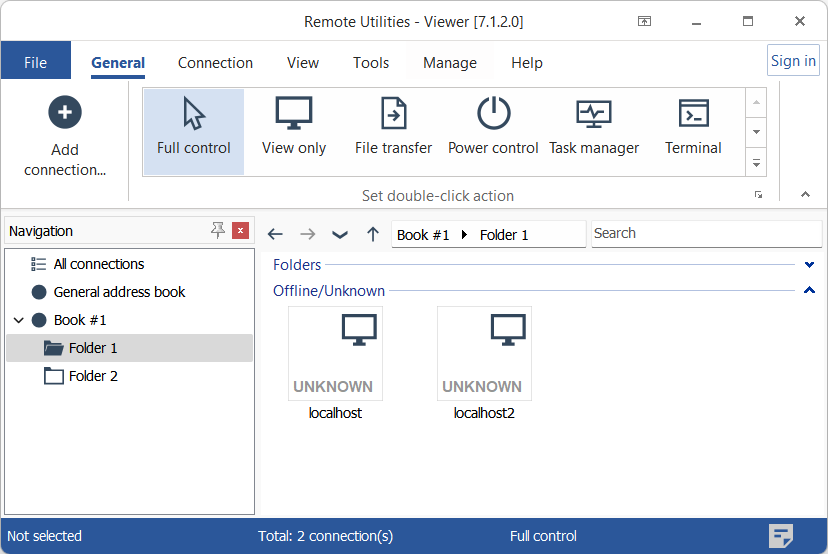
- Verlaat de Viewer volledig (Bestand→Afsluiten) en ga door naar de volgende sectie hieronder.
Open het bestand in een XML-editor
Gebruik een XML-editor om het voorbeeldadresboekbestand dat je zojuist hebt gemaakt te openen. Je zou het volgende moeten zien:
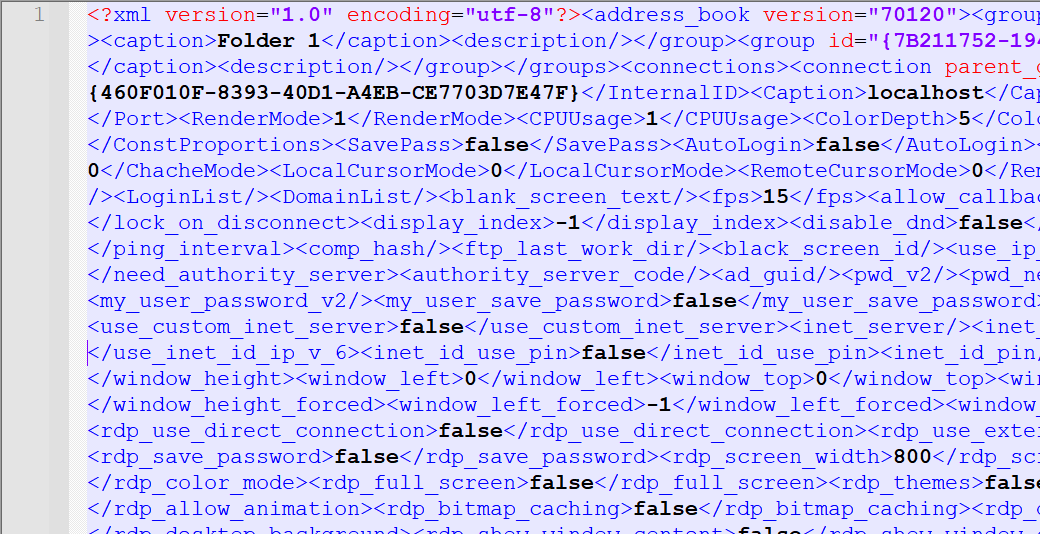
Gebruik de gratis XML-code formatter om de code beter leesbaar te maken:
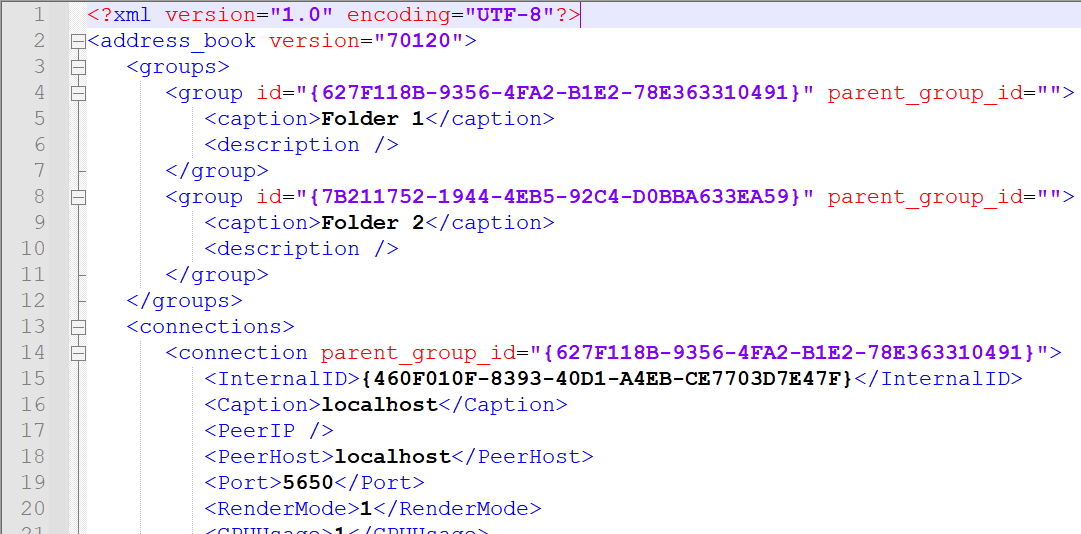
Tags en attributen uitgelegd
De <groups> tag omvat adresboekmappen. Elke map is gemarkeerd met de <group> tag met twee attributen—id en parent_group_id. Attribuut id wordt gebruikt als een unieke identificatie voor elke map. Attribuut parent_group_id wordt alleen gebruikt voor submappen en toont de id van de bovenliggende map voor die specifieke submap.
De <connections> tag omvat verbindingen die externe computers vertegenwoordigen. Elke verbinding is gemarkeerd met de <connection> tag. De <connection> tag heeft het attribuut parent_group_id dat verwijst naar de unieke ID van de map waar deze verbinding zich bevindt.
Bovendien omvat elke <connection> tag tags die de eigenschappen van die verbinding bevatten:
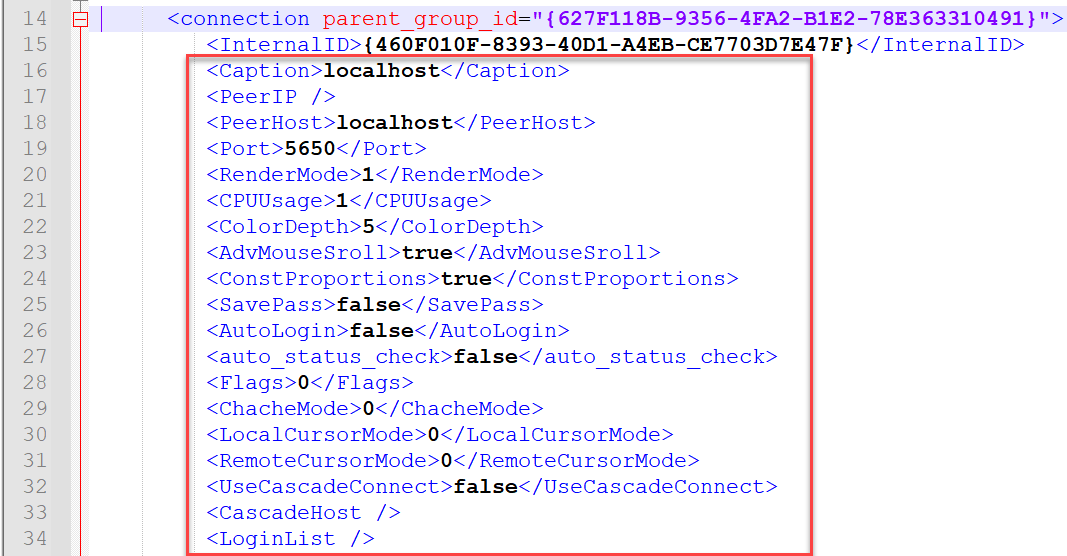
Je kunt het bestand voorlopig sluiten en doorgaan naar de volgende stap.
Voeg XML-kaart toe aan Excel
- Open Microsoft Excel, klik met de rechtermuisknop op het lint en selecteer Lint aanpassen:
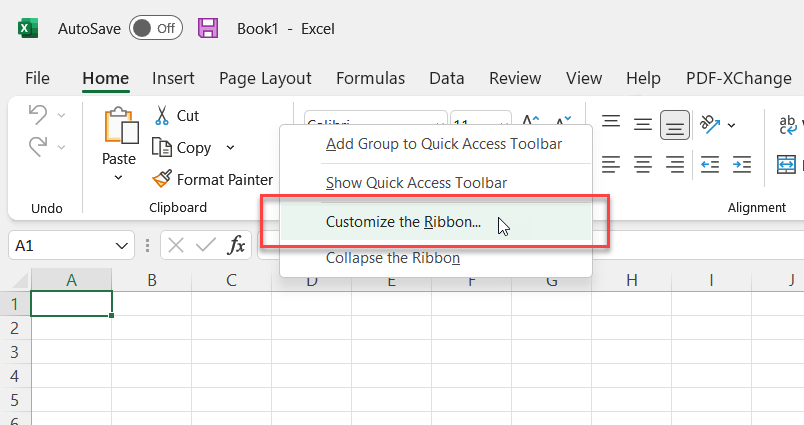
- Schakel het tabblad Ontwikkelaars in en klik op OK:
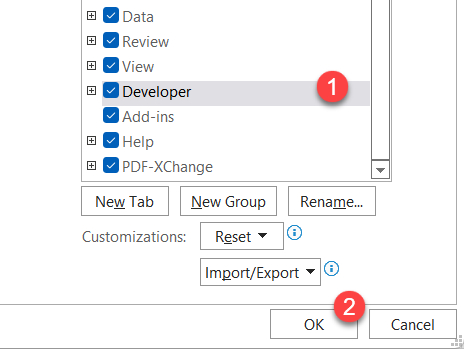
- Ga naar het tabblad Ontwikkelaars en klik op Bron:
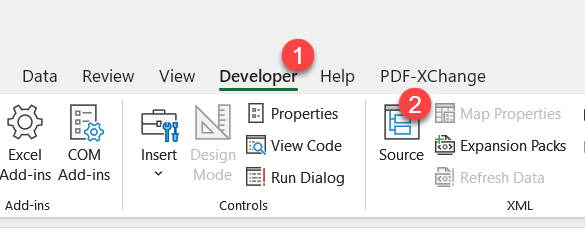
- In het XML-paneel, klik op XML-kaarten...:
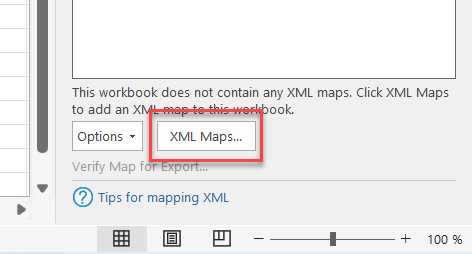
- Klik op Toevoegen:

- Open je voorbeeldadresboek XML-bestand:
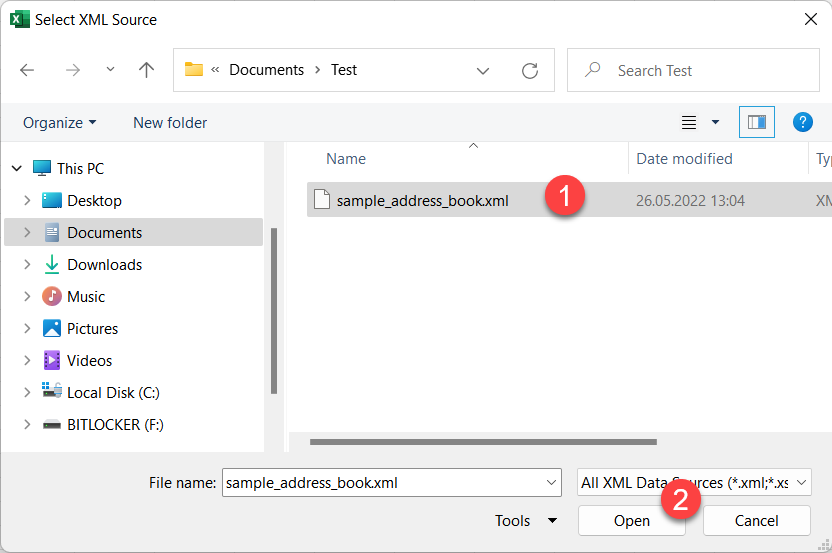
- Klik op OK in de waarschuwing van het XML-schema:
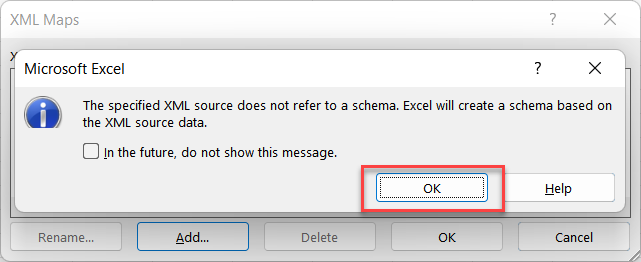
- Klik op OK in het venster XML-kaarten:

- U zult uw kaart in het XML-bronpaneel zien toegevoegd:
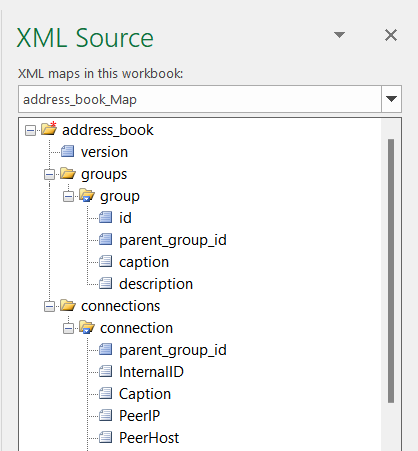
- Maak twee lege werkbladen in Excel en noem ze Mappen en Verbindingen:
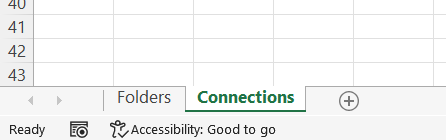
- Schakel over naar het Mappen werkblad, selecteer het
groupselement in het XML-bron paneel en sleep het naar de cel A1 in dat werkblad.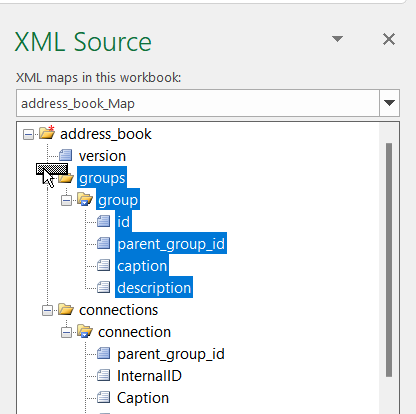
- Het resultaat moet als volgt zijn:
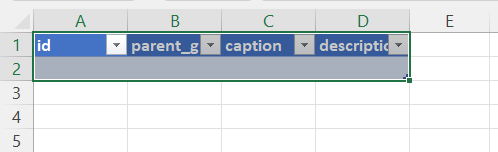
- Schakel op dezelfde manier over naar het Verbindingen werkblad, selecteer het
connectionselement in het XML-bron paneel en sleep het naar de cel A1 in dat werkblad.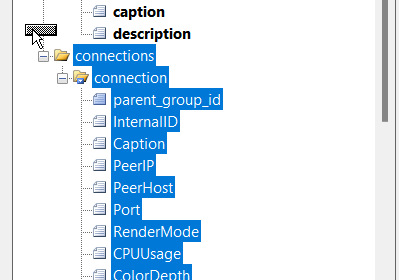
- Het resultaat moet als volgt zijn:

- Klik in het Ontwikkelaar tabblad op Gegevens vernieuwen:
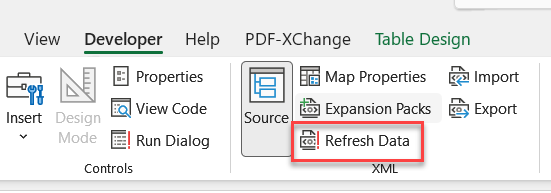
- De werkbladen worden gevuld met de map- en verbindingsgegevens uit uw voorbeeld adresboek:
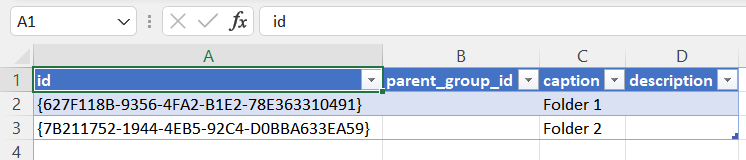
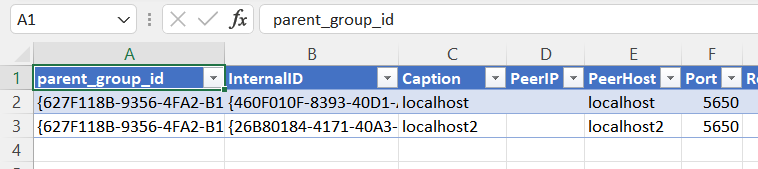
Records aan spreadsheet toevoegen
Nu kunt u de spreadsheet vullen met uw eigen gegevens.
- Schakel over naar het Mappen werkblad en vul de tabel met unieke ID's en mapnamen (bijschriften). U kunt elke alfanumerieke tekenreeks als map-ID gebruiken. De enige vereiste is dat deze uniek moet zijn:
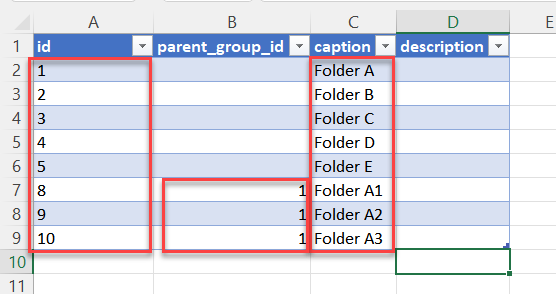
Let op hoe de ID van de bovenliggende groep wordt gespecificeerd voor de mappen A1, A2 en A3. Dit zijn sub-mappen van de Map A, waarvan de unieke ID "1" is. Het instellen van de
parent_group_idis hoe u de maphiërarchie in uw adresboek definieert. - Schakel over naar het Verbindingen werkblad, selecteer een voorbeeldrij en kopieer deze:
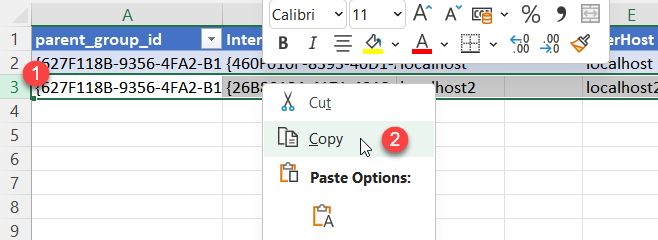
- Selecteer zoveel lege rijen hieronder als het aantal verbindingen dat u aan het adresboek wilt toevoegen:
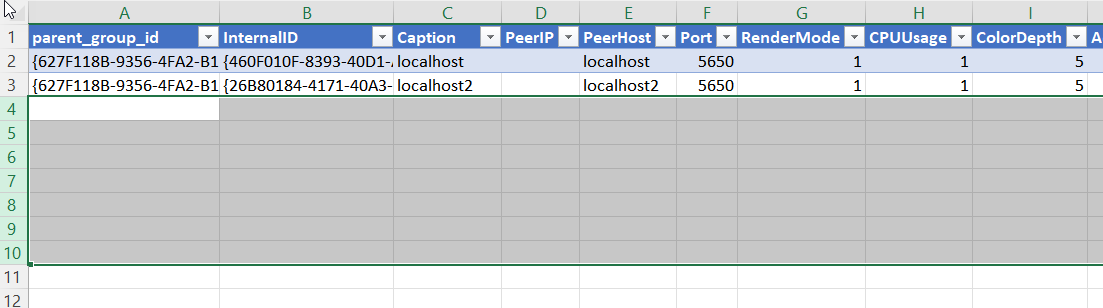
- Klik met de rechtermuisknop op de selectie en kies Gekopieerde cellen invoegen:
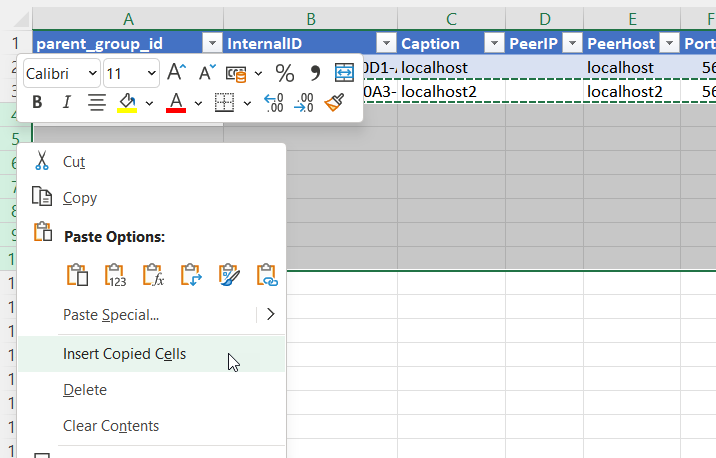
- Het resultaat moet als volgt zijn:
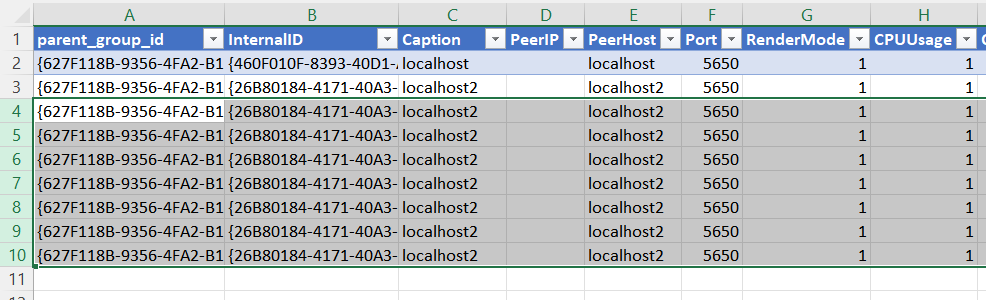
Waarom moet ik de voorbeeldgegevens kopiëren?
Elke verbindingsitem heeft ongeveer 90 verschillende eigenschappen (weergegeven door kolommen in de tabel). Om te voorkomen dat u de waarden handmatig moet invullen, moet u eerst de standaardwaarden over al uw records kopiëren. U kunt de eigenschappen later in de Viewer app, zowel individueel als in bulk, bewerken. Gebruik voorlopig gewoon de standaardwaarden.
- Zorg ervoor dat u de hele tabel selecteert door een klein zwart selectievakje in de rechterbenedenhoek te slepen. Alleen de records die in de tabel zijn opgenomen, worden geëxporteerd:
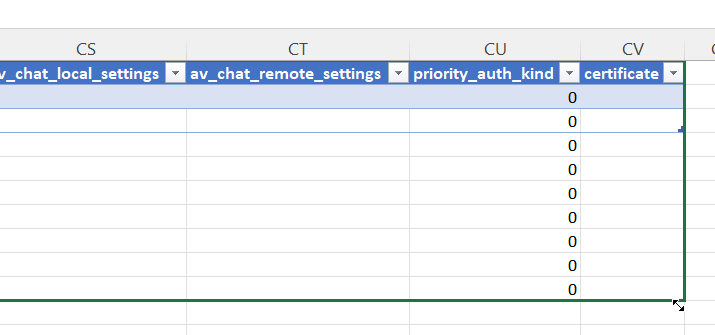
- Maak de inhoud van de eerste vijf kolommen in de tabel leeg:
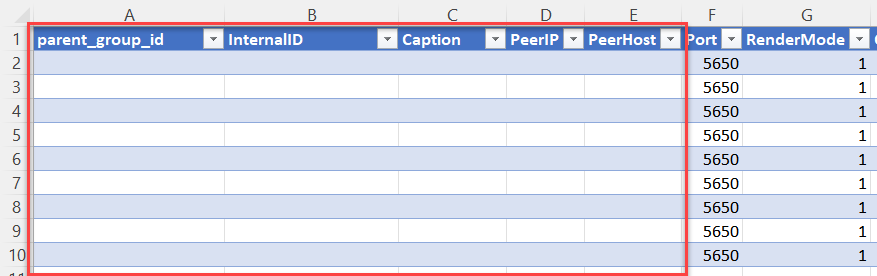
- Vul de kolommen met uw verbindingsgegevens:
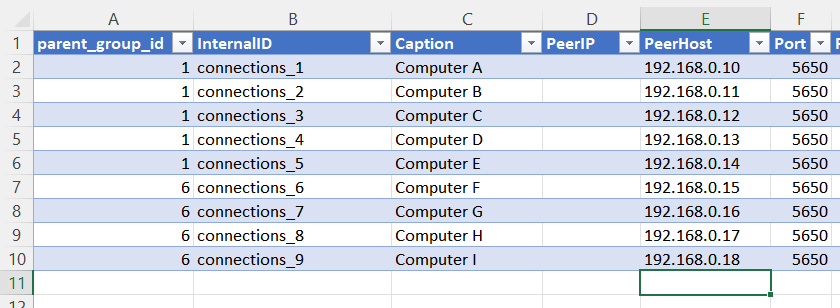
Let op hoe de
parent_group_idverwijst naar de ID van de map waar de verbinding zich moet bevinden. In dit voorbeeld hebben we de eerste vijf verbindingen in Map A geplaatst en de andere vier verbindingen in map A1 (een submap van map A).
Adresboek exporteren
Laten we nu uw gegevens exporteren naar het XML-formaat voor gebruik als Remote Utilities-adresboek.
- Klik in het Ontwikkelaar tabblad op Exporteren:
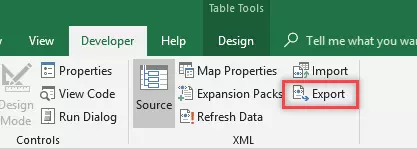
- Selecteer een bestemming voor uw adresboekbestand en klik op Opslaan:
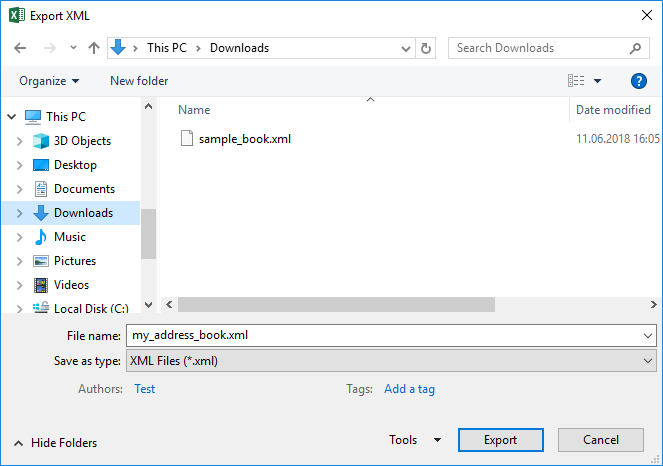
- Open het
my_address_book.xmlbestand in uw XML-editor en vervang de eerste twee rijen door de respectieve rijen uit uwsample_book.xmlbestand. Sla op en sluit uw adresboekbestand.
- Kies in de Viewer het Beheren tabblad en klik op Adresboekbeheerder:
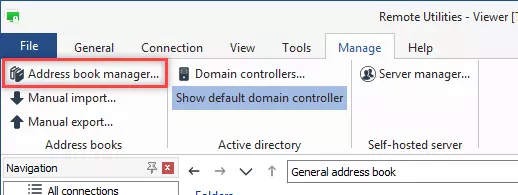
- Klik in de adresboekbeheerder op Toevoegen:
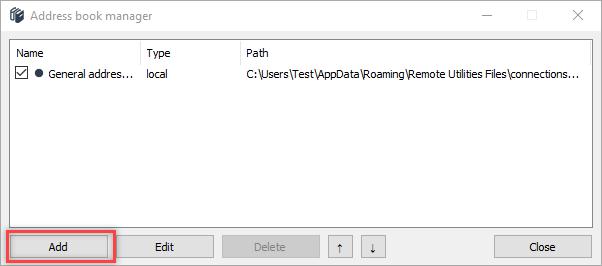
- Selecteer Lokale en klik op Volgende:
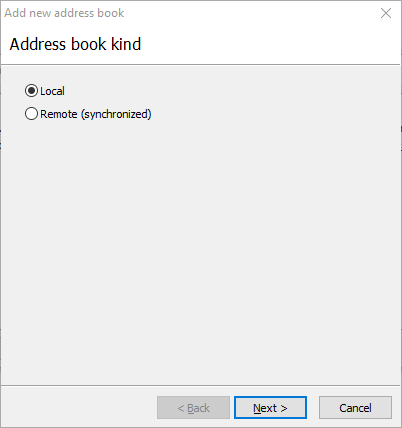
- Selecteer Open bestaand adresboekbestand en klik op Voltooien:
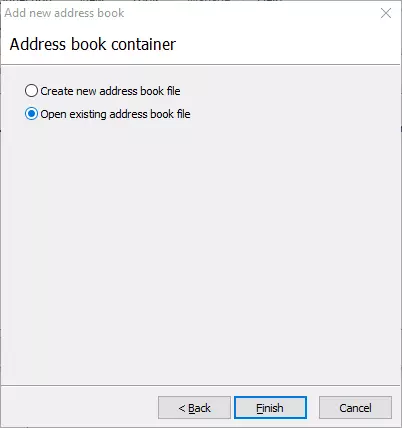
- Navigeren naar uw opgeslagen XML-bestand en klik op Openen. Sluit daarna de Adresboekbeheerder.
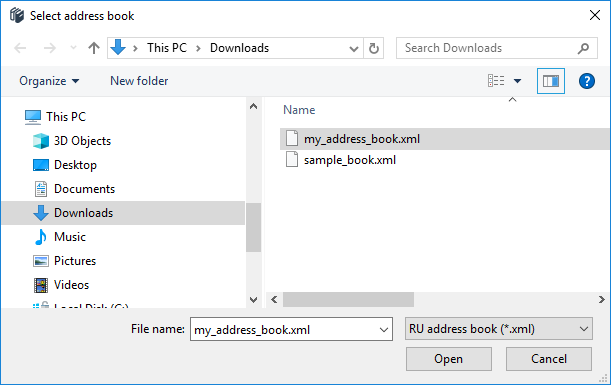
- U kunt zien dat uw adresboek in de Viewer is geladen. De Map A bevat 5 verbindingen:
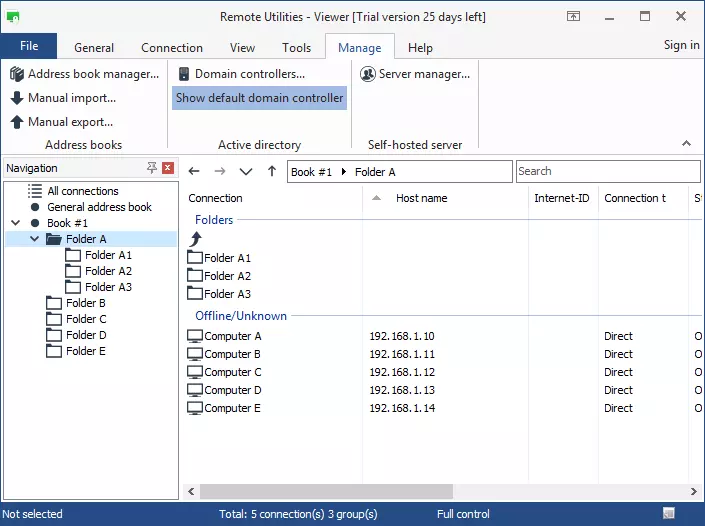
- De Map A1 bevat 4 verbindingen:
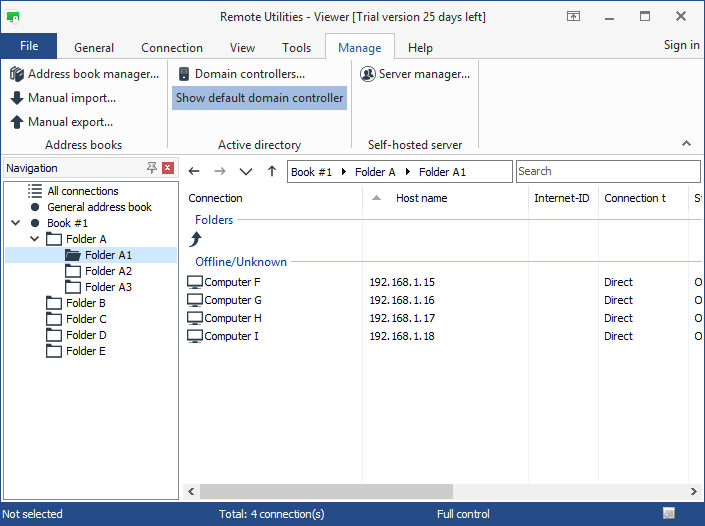
Conclusie
Gebruik het bovenstaande proces om zoveel records — mappen en verbindingen — aan uw adresboek toe te voegen als u wilt. U kunt hiërarchie maken en records in mappen plaatsen door ze te verwijzen via de parent_group_id attribuut.